Начинайте создание оглавления с правильной структуры документа. Разделите текст на разделы и подразделы, используя заголовки стилями. Это обеспечит автоматическую генерацию оглавления и облегчит навигацию по документу.
Для добавления переходов по разделам используйте функцию Вставка гиперссылки. Выделите пункт оглавления, выберите «Гиперссылка» и укажите нужный заголовок или закладку. Так пользователь сможет быстро перейти к интересующему разделу.
Обновляйте оглавление после внесенных изменений. щёлкните по нему правой кнопкой мыши и выберите «Обновить поле». Это гарантирует соответствие структуры документа и навигационных элементов.
Как создать автоматическое оглавление в Ворд и быстро переходить по разделам
Выделите заголовки разделов в документе, применяя стили «Заголовок 1», «Заголовок 2» и так далее. Это можно сделать в панели инструментов или с помощью комбинаций клавиш: например, Ctrl+Alt+1 для первого уровня и так далее.
Перейдите во вкладку «Ссылки» и нажмите кнопку «Создать оглавление». В появившемся окне выберите нужный стиль оформления для оглавления, например, с точками или без, и подтвердите создание.
При подготовке документа учтите, что кнопка «Обновить оглавление» позволяет автоматически синхронизировать содержание с изменениями в заголовках. Нажмите ее после внесения правок, чтобы обновить номера страниц и разделы.
Чтобы обеспечить удобство переходов, убедитесь, что в оглавлении активированы гиперссылки. В большинстве случаев это делается автоматически. В результате, клик по пункту оглавления мгновенно перенесет вас к нужному разделу.
Используйте сочетание клавиш Alt+Ctrl+O или щелкните правой кнопкой мыши по оглавлению и выберите «Обновить поле», чтобы быстро поддерживать содержание в актуальном виде.
Кроме этого, попробуйте включить отображение оглавления в панели «Обзор» с помощью клавиши Esc. Это ускорит навигацию и поможет быстрее находить нужные разделы даже при работающем документе.
Настраивайте уровни оглавления, если потрібно, чтобы у вас появлялись только важные разделы или более развернутая структура. Это делается через параметры в окне вставки оглавления, где можно выбрать количество уровней и форматирование.
Настройка заголовков для формирования структуры оглавления
Перед созданием автоматического оглавления убедитесь, что все разделы и подразделы документа имеют правильные стили заголовков. Для этого выделите заголовок раздела и примените стиль Заголовок 1 из панели стилей. Аналогично для подразделов используйте Заголовок 2 или Заголовок 3, чтобы подчеркнуть уровень вложенности. Правильная и последовательная разметка заголовков обеспечит логическую структуру документа, что упростит создание оглавления и сделает навигацию по файлу удобной. Проверяйте каждое наименование раздела, старайтесь использовать короткие и точные формулировки, чтобы структура оставалась понятной. Используйте стили последовательно: это поможет избежать ошибок при формировании автоматического содержания и ускорит работу с большим объемом текста. После назначения всех заголовков выполните команду «Вставить оглавление», чтобы автоматически сгенерировать список ссылок на разделы в нужных местах документа. В результате структура документа станет четкой, а переходы между разделами – быстрыми и понятными для читателя.
Добавление оглавления с помощью встроенных функций и настройка стилей
Чтобы создать оглавление в Microsoft Word, используйте встроенную функцию «Оглавление». Перейдите во вкладку «Ссылки» и выберите один из предложенных стилей автоматического оглавления. После вставки оно автоматически формирует структуру документа на основе уровней заголовков.
Обратите внимание, что для корректной работы оглавления нужно использовать стандартные стили заголовков: «Заголовок 1», «Заголовок 2», «Заголовок 3» и так далее. Их можно применять через панель «Стиль» или с помощью соответствующих команд в меню «Главная».
Настройка стилей позволяет индивидуализировать оформление пунктов оглавления. Для этого выберите нужный стиль, щелкните по нему правой кнопкой мыши и выберите «Изменить». В появившемся окне можно изменить шрифт, размер, цвет и межстрочные интервалы, а также задать параметры для уровней заголовков.
Для более гибкой настройки структуры оглавления используйте параметры «Настройка оглавления». В этом меню можно добавить или убрать уровни, изменить отображение номерации и формации. Например, если не нужен уровень «4», уберите его из состава оглавления, чтобы структура оставалась чистой.
Встроенные функции позволяют легко обновлять оглавление. После внесения изменений в текст просто кликните по нему и выберите «Обновить поле». Можно обновить только номера страниц или всю структуру, что особенно удобно для больших документов.
Использование стилей и автоматических настроек существенно ускоряет создание оглавления и делает навигацию по документу более удобной. Настраивайте стили и параметры оглавления под свои требования, чтобы получить максимально информативный и приятный для восприятия результат.
Использование гиперссылок для перехода по разделам внутри документа
Создавать гиперссылки внутри документа позволяет быстро переходить к выбранным разделам без прокрутки страницы. Для этого необходимо обозначить заголовки разделов с помощью специальных закладок или анкорных меток. В Word это делается через использование функции «Закладка».
Выделите название раздела, которому хотите создать переход, и перейдите во вкладку «Вставка» -> «Закладка». В появившемся окне задайте уникальный идентификатор и нажмите «Добавить». Аналогично создайте закладки для всех нужных разделов.
Затем выберите текст, который должен стать гиперссылкой (например, название пункта в оглавлении). Введите вкладку «Вставка» -> «Гиперссылка». В диалоговом окне выберите «Место в документе» и укажите соответствующую закладку. Заключительный шаг – подтвердить создание гиперссылки. Таким образом, при клике на название она перенаправит быстро к нужному разделу.
Этот способ подходит для структурированных документов, где важно обеспечить быстрый навигационный переход без необходимости пересылать пользователю длинные инструкции. Использование гиперссылок делает документ более удобным и профессиональным, особенно при работе с объемными файлами.
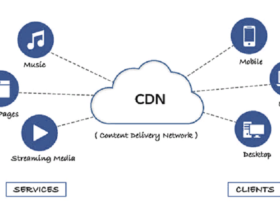







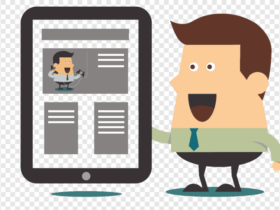
Оставить комментарий.